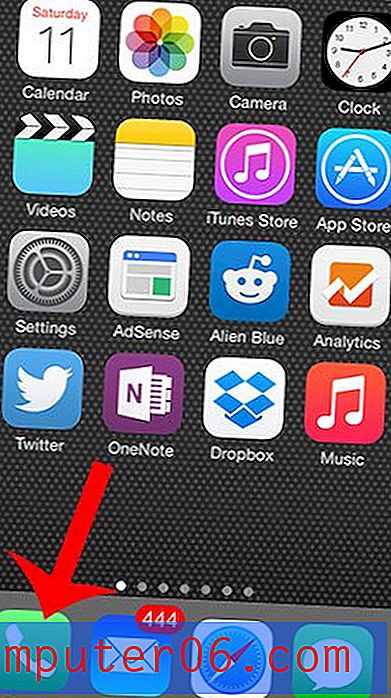Jak zduplikować slajd w programie Powerpoint Online
Niektóre slajdy tworzone w Powerpoint Online mogą trochę potrwać. Wprowadzenie wszystkich poprawnych danych i formatowanie może być żmudne, więc perspektywa zrobienia tego po raz drugi, a nawet więcej razy, może nie być czymś, na co czekasz.
Na szczęście możesz znacznie przyspieszyć ten proces, korzystając z narzędzia, które pozwala powielać slajdy. Nasz samouczek poniżej pokaże, jak powielić slajd w Powerpoint Online i zrobić dokładną kopię istniejącego slajdu w prezentacji.
Jak skopiować istniejący slajd w Powerpoint Online
Kroki w tym przewodniku zostały wykonane w komputerowej wersji Google Chrome. Te same kroki będą działać także w innych przeglądarkach internetowych, takich jak Firefox i Microsoft Edge. Pamiętaj, że spowoduje to dodanie do prezentacji nowego slajdu, który będzie identyczny z istniejącym slajdem, który chcesz powielić. Po utworzeniu duplikatu slajdu możesz go kliknąć i przeciągnąć w wybrane miejsce w prezentacji.
Krok 1: Zaloguj się do Powerpoint Online na https://office.live.com/start/PowerPoint.aspx i zaloguj się na swoje konto Microsoft.
Krok 2: Wybierz prezentację Powerpoint zawierającą slajd, który chcesz powielić.

Krok 3: Kliknij przycisk Edytuj prezentację, a następnie wybierz opcję Edytuj w przeglądarce .
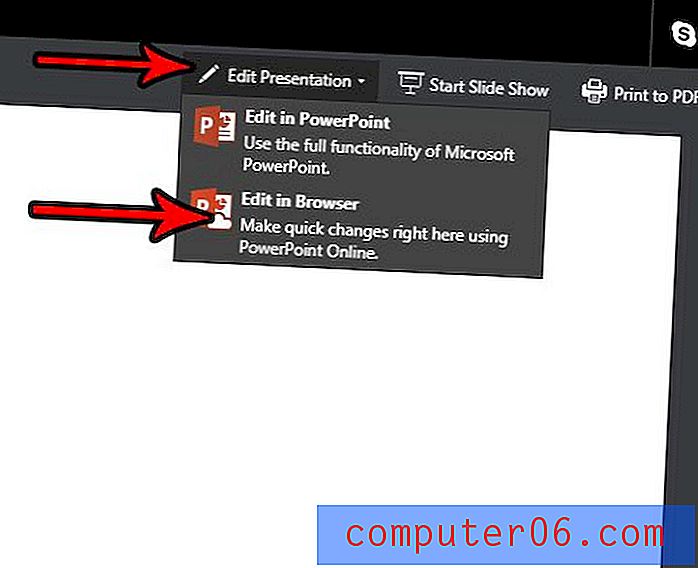
Krok 4: Wybierz slajd do skopiowania z kolumny slajdów po lewej stronie okna.
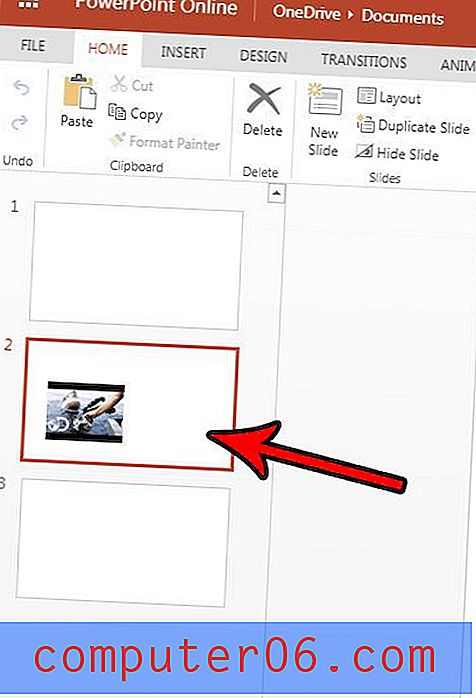
Krok 5: Kliknij przycisk Duplikuj slajd na wstążce.
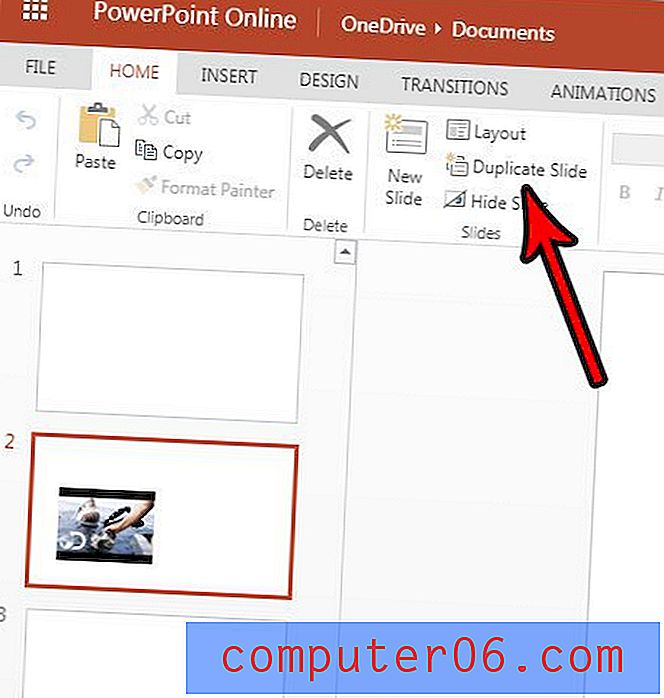
Czy istnieje film na YouTube, który chcesz dodać do jednego ze swoich slajdów? Dowiedz się, jak wstawić wideo z YouTube do Powerpoint Online, aby można je było wyświetlać podczas prezentacji.